Die fünf wichtigsten Möglichkeiten zum Anpassen der Bildschirmhelligkeit in Windows 10 2021
Aktualisiert Marsch 2023: Erhalten Sie keine Fehlermeldungen mehr und verlangsamen Sie Ihr System mit unserem Optimierungstool. Holen Sie es sich jetzt unter - > diesem Link
- Downloaden und installieren Sie das Reparaturtool hier.
- Lassen Sie Ihren Computer scannen.
- Das Tool wird dann deinen Computer reparieren.
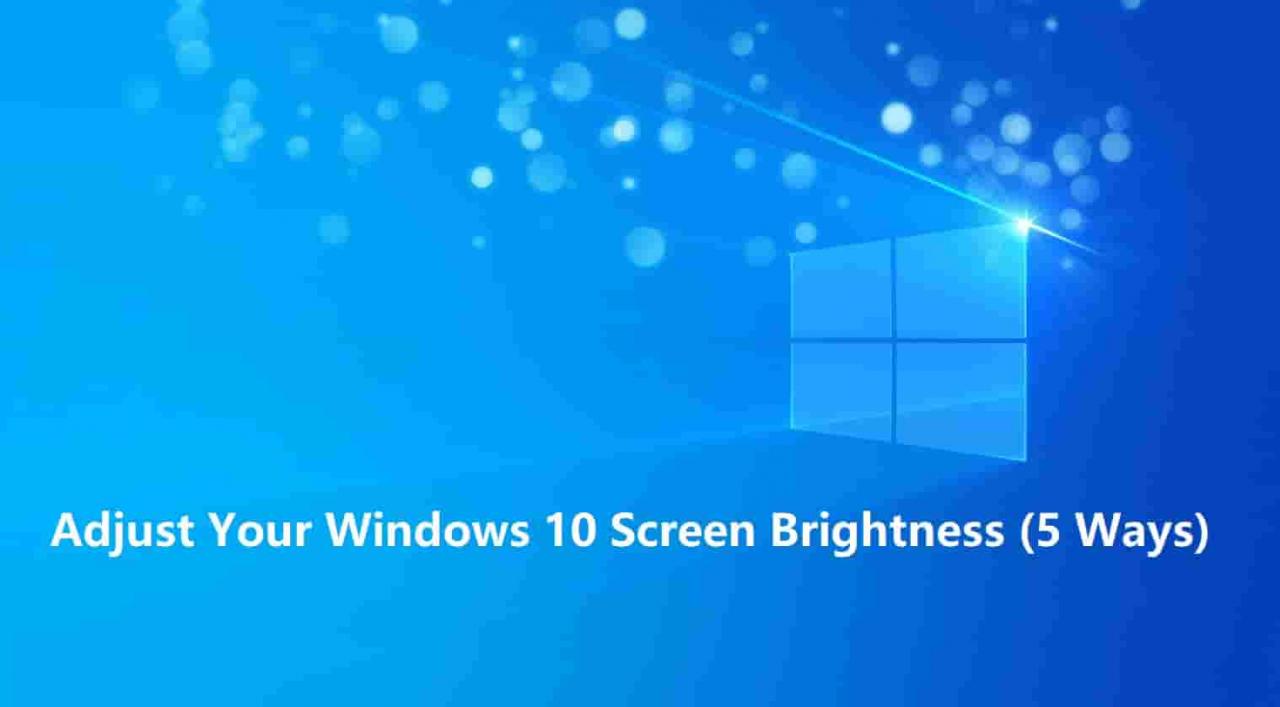
Wir verbringen den größten Teil unseres Lebens damit, Bildschirme und fast die Hälfte unseres Tages vor einem Display zu betrachten. Sie müssen sicherstellen, dass Sie die beste Bildschirmhelligkeit haben, damit Sie nicht länger belastet werden, wenn Sie längere Zeit am PC arbeiten. Dieser Artikel zeigt Ihnen 5 verschiedene Möglichkeiten, wie Sie die Bildschirmhelligkeit in Windows 10 2021 anpassen können.
Windows 10 unterstützt die automatische Helligkeitsanpassung. Dies ist eine großartige Funktion und erspart Ihnen das manuelle Ausführen, indem Sie einem Tutorial folgen. Es gibt verschiedene Möglichkeiten, einschließlich der Verwendung von Hotkeys, Action Center und der Einstellungen-App.
Es gibt jedoch gute Nachrichten! Windows bietet einfache Methoden, mit denen Sie die Helligkeit Ihres Bildschirms schnell ändern können.
Wichtige Hinweise:
Mit diesem Tool können Sie PC-Problemen vorbeugen und sich beispielsweise vor Dateiverlust und Malware schützen. Außerdem ist es eine großartige Möglichkeit, Ihren Computer für maximale Leistung zu optimieren. Das Programm behebt häufige Fehler, die auf Windows-Systemen auftreten können, mit Leichtigkeit - Sie brauchen keine stundenlange Fehlersuche, wenn Sie die perfekte Lösung zur Hand haben:
- Schritt 1: Laden Sie das PC Repair & Optimizer Tool herunter (Windows 11, 10, 8, 7, XP, Vista - Microsoft Gold-zertifiziert).
- Schritt 2: Klicken Sie auf "Scan starten", um Probleme in der Windows-Registrierung zu finden, die zu PC-Problemen führen könnten.
- Schritt 3: Klicken Sie auf "Alles reparieren", um alle Probleme zu beheben.
So passen Sie die Bildschirmhelligkeit in Windows 10 2021 (5 Möglichkeiten)
Methode 1: Verwenden der Einstellungen zum Anpassen der Bildschirmhelligkeit

Eine der effektivsten Methoden zur Korrektur Ihrer Helligkeit ist die Korrektur über die Einstellungs-App . Auf diese Weise können Sie das Licht sehr genau von jeweils einem Prozent ändern.
So geht’s:
- Gehen Sie zu Einstellungen App .
- Navigieren Sie jetzt zu Anzeige.
- Jetzt sehen Sie den Bereich Helligkeit und Farbe. Hier sehen Sie einen Schieberegler, mit dem Sie die Bildschirmhelligkeit anpassen können. Dadurch wird nur die Anzeigehelligkeit des Laptops oder des primären Displays geändert, um die Intensität eines externen Monitors zu ändern. Der Vorgang ist etwas anders.
Methode 2: Anpassen der Bildschirmhelligkeit über die Systemsteuerung

Die traditionellste Methode zum Ändern der Helligkeit in Windows 10 befindet sich über die Systemsteuerung.
Führen Sie dazu die folgenden Schritte aus:
- Gehen Sie in der Taskleiste nach rechts unten in Ihrer Taskleiste. Suchen Sie nun nach Ihrem Batteriesymbol und klicken Sie mit der rechten Maustaste darauf. In einer Liste werden drei Optionen angezeigt. Wählen Sie die Option ‚ Bildschirmhelligkeit anpassen‘ aus. Dadurch wird das Fenster Energieoptionen für Sie geöffnet.
- Nachdem Sie das Fenster geöffnet haben, wird in der Mitte der Schieberegler Heller Bildschirm angezeigt. Wenn Sie den Schieberegler nach links bewegen, wird die Helligkeit verringert, und wenn Sie den Schieberegler nach rechts bewegen, wird die Intensität erhöht.
Methode 3: Ändern der Anzeigehelligkeit im Action Center in Windows 10

Diese Methode ist der schnellste und einfachste Weg, um die Helligkeit zu erhöhen oder zu verringern.
- Gehen Sie zum Aktionscenter, indem Sie auf das Symbol ganz rechts in der Taskleiste klicken.
- Neuere Versionen von Windows 10 haben einen Schieberegler für die Helligkeit rechts unten auf der Registerkarte Aktionscenter hinzugefügt, der einen schnellen Zugriff ermöglicht.
Methode 4: Verwenden von Verknüpfungen und Tastenkombinationen für die Bildschirmhelligkeit

Dies ist für diejenigen Personen, die gefragt haben, wie die Helligkeit über die Tastatur geändert werden kann! Wir alle lieben Abkürzungen und lieben es, unsere Aufgaben schnell zu erledigen. Viele neue Laptops, Notebooks und Ultrabooks verfügen über spezielle Tasten, mit denen nur bestimmte Funktionen gesteuert werden können. In diesem Fall gibt es verschiedene Marken, darunter Dell, HP, Lenovo, Razer und andere, die solche Hotkeys implementiert haben. Mit meinem Dell-Breitengrad kann ich beispielsweise durch Drücken der Tasten FN + F6 und F7 Änderungen vornehmen.
Um solche Tasten zu identifizieren, suchen Sie oben auf Ihrer Tastatur nach einem Helligkeits-/Sonnensymbol. Ein häufiges Problem bei nicht funktionierenden Hotkeys ist, dass Tastatur-und Anzeigetreiber nicht korrekt aktualisiert werden.
SIEHE AUCH : So aktivieren Sie Windows 10 SSH in der Eingabeaufforderung.
Methode 5: Ändern der Bildschirmhelligkeit der externen Anzeige in Windows 10
Standardmäßig kann Windows 10 nicht geändert werden Die Anzeigehelligkeit des externen Displays, das an Ihren PC oder Laptop angeschlossen ist. Es gibt eine sehr effiziente und einfache Möglichkeit, die Helligkeit des zweiten Monitors anzupassen.
So geht’s:
- Sie müssen eine kostenlose App herunterladen genannt ‚Überwachung‘. Diese App ist ein vollständiger Lebensretter und bietet eine Schnellzugriffsoption, mit der Sie die Anzeige externer Monitore in Windows 10 problemlos anpassen können!
- Die App bietet eine Vielzahl von Unterstützungsmöglichkeiten und unterstützt alle Monitore mit CI und DDC-kompatibel. Die meisten neuen Monitore sind mit DDC ausgestattet, und CI ist eingeschaltet. Wenn Ihr Display nicht erkannt wird, müssen Sie es über die Monitoreinstellungen aktivieren.
Windows 10-Helligkeitsregler fehlt? Hier ist ein Fix
Dies ist ein häufiger Fehler in Windows, durch den der Schieberegler für die Helligkeitsanpassung entfernt wird. Sie müssen die Verknüpfung für den Helligkeitsregler herunterladen, um sie zur Taskleiste hinzuzufügen. Um den Schieberegler für die fehlende Helligkeit zu beheben, müssen Sie auf die Datei klicken und sie öffnen und eine Alternative zur Symbolleiste hinzufügen auswählen. Jetzt sehen Sie dort die kleine Sonne.
Hinweis: Wenn Sie Ihren PC neu starten, verschwindet die Verknüpfung. Um die Alternative beizubehalten, bleibt sie nach dem Neustart bestehen. Klicken Sie mit der rechten Maustaste und wählen Sie ‚Beim Start ausführen‘.
Letzte Wörter: Wie oft passen Sie die Bildschirmhelligkeit an?
Da viele von uns den größten Teil des Tages vor einem Bildschirm sitzen. Wie oft ändern Sie die Einstellungen für die Bildschirmhelligkeit, um die Belastung der Augen zu verringern? Ich ändere es einmal am Tag und mache viele Pausen. Lassen Sie uns in den Kommentaren unten wissen, ob Sie zusätzliche Methoden zum Ändern der Bildschirmhelligkeit unter Windows 10 haben.

